
İçindekiler:
- Yazar John Day [email protected].
- Public 2024-01-30 13:20.
- Son düzenleme 2025-01-23 15:13.

Vim, Vi Geliştirilmiş anlamına gelir. Vim, GNU altında açık kaynaklı bir programdır
Genel Kamu Lisansı, yani serbestçe dağıtılabilir, değiştirilebilir ve kullanılabilir. Esasen Vim, tıpkı Windows'ta Notepad veya Macintosh'ta TextEdit gibi bir metin düzenleyicisidir. Bununla birlikte, Vim, klavyeyi kullanarak uzun süreler harcayan bilgisayar programcıları için değerini özellikle yararlı kılan (fareyi kullanmak zorunda olmanın aksine) asla klavyeden ellerini çekmek zorunda kalmamak amacıyla pratik işlevler sağlar.
Öne çıkan Vim özelliklerinden bazıları:
- UNIX için geliştirildi ve bu nedenle harika platformlar arası kullanılabilirlik içeriyor
- Vim, kullanıcıların klavyeden asla ellerini çekmemesini sağlar
- Anahtar makrolar ve kısayollarla son derece özelleştirilebilir
- Komut dosyası dillerinde yerleşik
- Bir metin editörünün adını etkili bir şekilde yapar: bu, diğer programlarda uzun zaman alacak verimli metin düzenleme yeteneklerine izin verir.
Kullanıcıya Not: Bu kılavuz, Vim neredeyse yalnızca bilgisayarla ilgili özellikler için kullanıldığı ve öncelikle komut satırından çalıştırıldığı için en az bir programlama dili öğrenmiş kişiler için hazırlanmıştır. Word veya Pages'ın yerine bir metin düzenleyici kullanmak istiyorsanız, google'daki metin düzenleyici ifadesinin Sublime ve Emacs gibi fare-metin etkileşimleri için optimize edilmemiş ve indirilmemesi gereken bilgisayar programlama cihazlarını ifade ettiğini unutmayın. sadece yazmak için. Word veya Sayfalara alternatifler Apache OpenOffice, LibreOffice, NeoOffice, GoogleDocs, Scrivener ve çok sayıda başka ücretsiz veya ücretli uygulamadır.
1. Adım: Vim İndirmesine Erişin
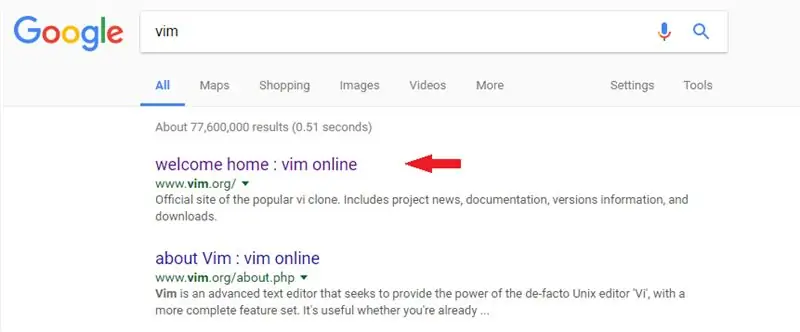
Google Arama çubuğuna Vim yazın ve www.vim.org URL'si ile sonuca tıklayın. Bu ilk sonuç olmalıdır. Değilse, arama çubuğuna www.vim.org'un url'sini yazmanız yeterlidir ve vim'in ana sayfasına yönlendirileceksiniz.
2. Adım: İndirme Sayfasına Erişin
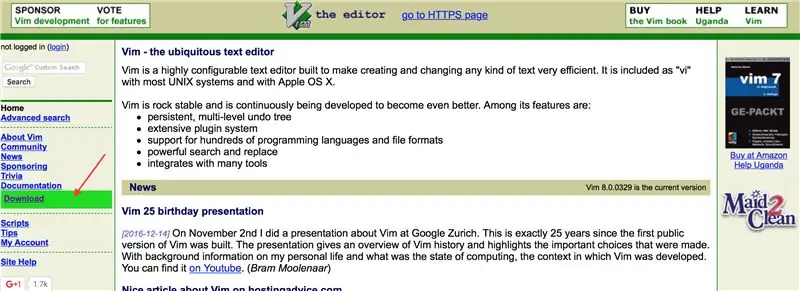
Vim ana sayfasının sol tarafında yeşil bir kutu ile özetlenen mavi yazı tipinde "indirme" kelimesi bulunur. Tıkla.
3. Adım: Windows Tek Adımlı İndirme Dosyasına erişin
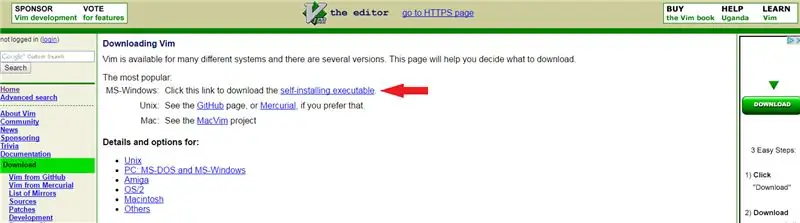
İlk bölümdeki indirme sayfasında "kendi kendine yüklenen yürütülebilir dosya" kelimesi bulunur. Tıkla. İndirmeye başlayacaktır.
4. Adım: İndirme Klasörünü Açın
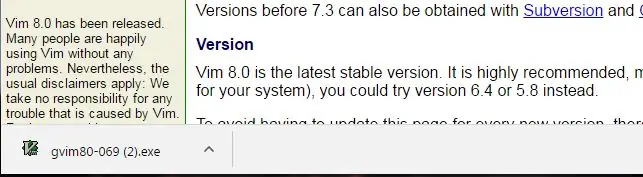
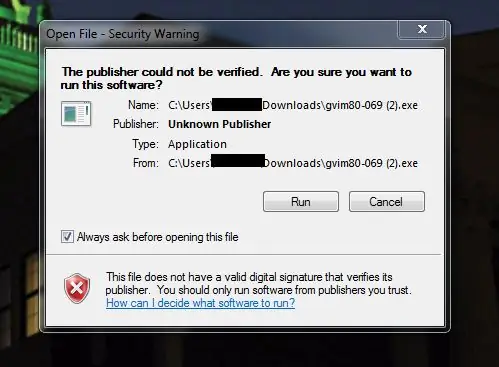
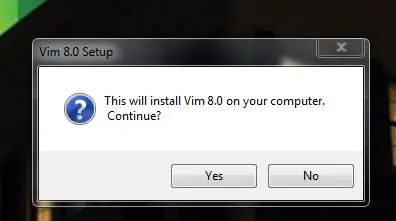
İndirmeyi bitirdikten sonra Vim.exe dosyasına tıklayın. Bilgisayarınız dosyayı açmak isteyip istemediğinizi sorabilir. Güvenlik duvarınızı geçerse, kabul et'i tıklayın. Bu, tümü gibi, zararlı kod içerebileceği anlamına gelen açık kaynaklı bir dosyadır; ancak Vim çok iyi belgelenmiş ve kullanılmış bir TextEditor'dur ve indirme işlemi Vim sitesinden yapılır; bu indirme güvenli olmalıdır. Resmin engelleme kısmı bilgisayar yolunun bir parçasıdır ve sizin adınız olacaktır; Benimkini engelledim.
Çalıştıra tıkla.
Çalıştır'a tıkladıktan sonra, Vim 8.0'ı yüklemek isteyip istemediğinizi soran bir mesaj açılır. Evet'i tıklayın.
Adım 5: Vim'i Yükleme
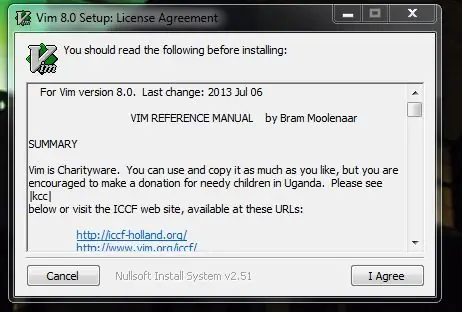
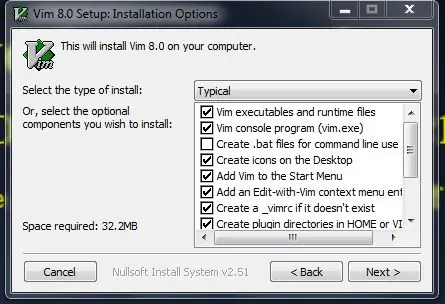
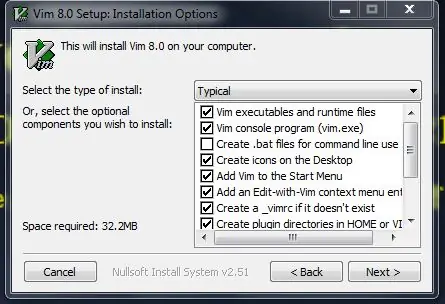
Daha sonra kurulum lisansını okumalısınız. İlerleyin ve kabul et'i tıklayın.
Sonunda özelleştirme seçenekleri ekleyin. İlerleyin ve hangisini istediğinize karar verin. Ardından ileriyi tıklayın.
vim klasörünün nerede tutulmasını istediğinize karar verin (içeriği güncellemeniz/görüntülemeniz gerekirse nereye erişeceğinize). Gözat'ı tıklayarak bunu değiştirebilirsiniz. Bitirdikten sonra yükle'yi tıklayın.
6. Adım: Kurulumu Doğrulayın
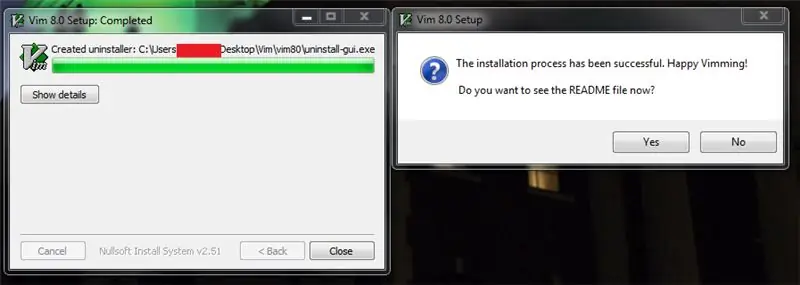
Tebrik mesajı alırsanız, doğru şekilde kurduğunuzu bilirsiniz.
READme.txt dosyası, Vim'in nasıl çalıştığını öğrenmek için kullanışlıdır. Okumalısın.
7. Adım: İlk Dosyanızı Yazma
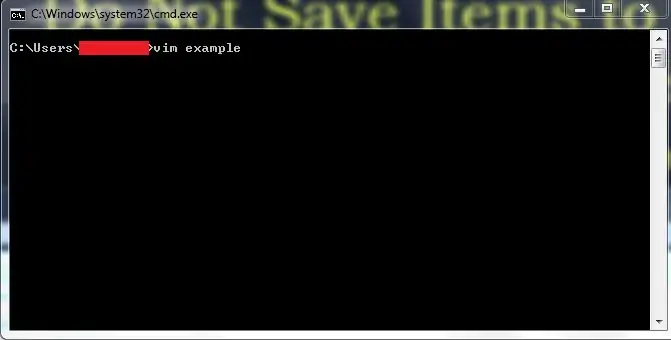
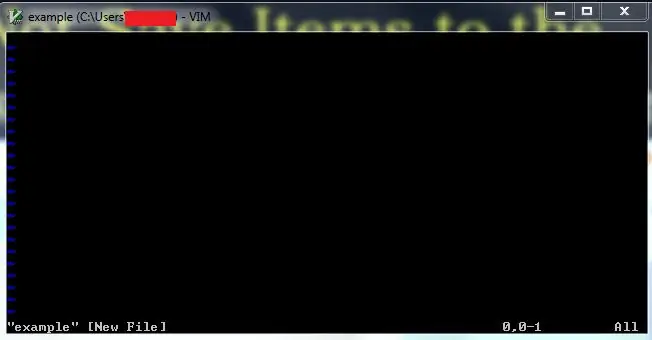
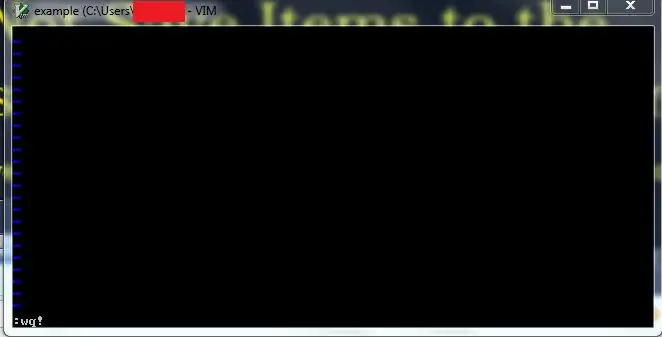
Şimdi, bilgisayarla ilgili arka planın devreye girdiği yer burasıdır.
Windows komut satırını yukarı çekin. vim'i açmak için tek yapmanız gereken "vim name_of_new_file_you_want_to_create" yazmanız ve o dosyanın yazılmak üzere açılmasıdır.
Artık o dosyaya istediğinizi yazıp kullanabilirsiniz. Çıkmak için "shift:" tuşuna basın. Bu, imleci komut satırının en altına taşıyacak ve "talimat" moduna girecektir; yazdıklarınız dosyanın bir parçası olmayacak, ancak belirli eylemleri gerçekleştirmesi için Vim'e komut verecek.
Dosyayı ve oldukça vim'i kaydedecek olan wq! yazın.
8. Adım: Dosyalara Erişme
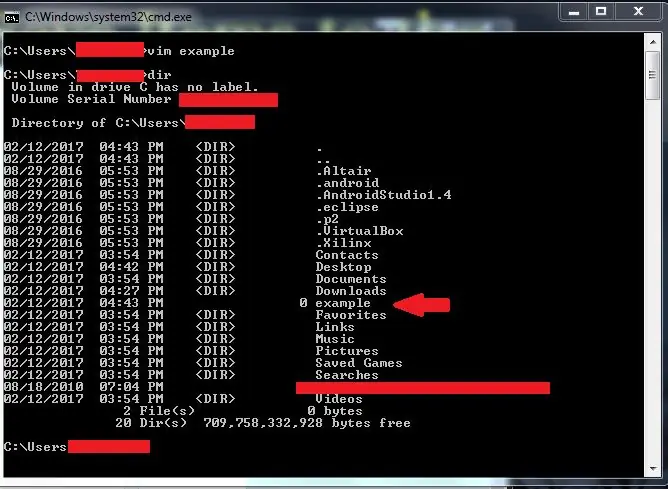
Burada Vim'de oluşturduğumuz dosyanın "example" adında görünür olduğunu görebilirsiniz. Üstelik bunların hepsini fare kullanmadan yaptık. Vim'i tam olarak kullanmak için neler yapabileceği hakkında daha fazla şey öğrenmenizi öneririm. Vim komutlarını ve şimdi indirdiğinize göre yeteneklerini nasıl en üst düzeye çıkaracağınızı açıklayacak yardımcı sitelerin bir listesi.
www.linux.com/learn/vim-101-beginners-guid… <-- Uzun
www.radford.edu/~mhtay/CPSC120/VIM_Editor_C… <-- Orta
www.tldp.org/LDP/intro-linux/html/sect_06_0… <-- Kısa
Mutlu Viming!
Önerilen:
Elektrik ve Gaz Sayacını Okuyun (Belçika/Hollandaca) ve Thingspeak'e Yükleyin: 5 Adım

Elektrik ve Gaz Sayacını Okuyun (Belçika/Hollandaca) ve Thingspeak'e Yükleyin: Enerji tüketiminiz konusunda endişeleriniz varsa veya biraz inek varsa, muhtemelen akıllı telefonunuzdaki yeni dijital sayacınızdaki verileri görmek istersiniz. projesinde mevcut verileri bir Belçikalı veya Hollandalı dijital elektrikten alacağız
Raspberry Pi 4b'ye ROS Kinetic, TurtleBot3, Raspicam yükleyin: 5 Adım

Raspberry Pi 4b'ye ROS Kinetic, TurtleBot3, Raspicam yükleyin: TurtleBot3 Burger, Raspberry Pi 3 B/B+ ile birlikte gelir ve yeni (9/2019 itibariyle) Raspberry Pi 4b'yi desteklemez. Raspberry Pi 4b Raspbian'daki kaynaklardan ROS Kinetic oluşturmak da dahil olmak üzere TurtleBot3'ün Raspberry Pi 4b üzerinde çalışmasını sağlamak için aşağıdaki adımları izleyin
NET Framework 1.0'ı 64-bit Windows'a yükleyin: 8 Adım

64 bit Windows'ta Install.NET Framework 1.0: .NET Framework sürüm 1.0'ı Windows'un 64 bit sürümüne yüklemeyi deneyen herkes, muhtemelen 64 bit Windows'ta çalışmayacağını söyleyen bir hatayla karşılaşmıştır. . Ancak, bir geçici çözüm vardır. DİKKAT: Microsoft şunları desteklemez
Django'yu ASUS Tinker Board'a yükleyin: 3 Adım

ASUS Tinker Board'a Django yükleyin: Bu talimatta python3.5 ve Django 1.11.5 kullanacağım
Windows 7 Builds 7057, 7068 ve hatta 7077'yi yükleyin!!: 6 Adım

Windows 7 Builds 7057, 7068 ve Even 7077'yi yükleyin!!: Her şeyden önce, korsanbay veya torrentreactor'da yayınlanan hiçbir yapıdan sorumlu değilim ve bu sitelerden herhangi bir virüs almanız gerçekten benim sorunum değil, çünkü bunlar bilinen saldırı siteleridir. Bildiğim kadarıyla, şimdiye kadar kullandım
